Konfiguracja mojego komputera nie wygląda tak, jak przed pandemią. Zawsze jestem przed dwoma monitorami, aby zwiększyć produktywność i szybciej wykonać pracę. Jako pisarz, moim zadaniem jest nie tylko pisanie opowiadania, ale także zarządzanie stroną techniczną w razie potrzeby i kopiowanie edycji. jabłko Wygląda na to, że odkrył, kim są docelowi odbiorcy Universal Control, zupełnie nowa funkcja, która została po raz pierwszy pokazana na konferencji Worldwide Developers Conference (WWDC) w zeszłym roku. Ta funkcja, chociaż niedostępna dla konsumentów* do wypróbowania, Jest dostępny jako część wersji beta iPadOS 15.4 i macOS 12.3. Testowałem tę funkcję z M1 MacBook Air i iPadem mini 6 od kilku dni, a oto moje wczesne wrażenia z Universal Control.
Co to jest kontrola uniwersalna?
Universal Control został zaprojektowany, aby umożliwić użytkownikom iPada i Maca włączenie obu urządzeń za pomocą jednej klawiatury i myszy/gładzika. Dzięki tej funkcji iPad łatwo staje się rozszerzeniem istniejącej konfiguracji. Można go włączyć przez Wyświetlacze > zaawansowane w Preferencje systemu Na Macu, podczas gdy użytkownicy iPada mogą włączyć ogólne sterowanie za pomocą nowej sekcji kursora i klawiatury wewnątrz Transmisja i dostawa Ustawienia.
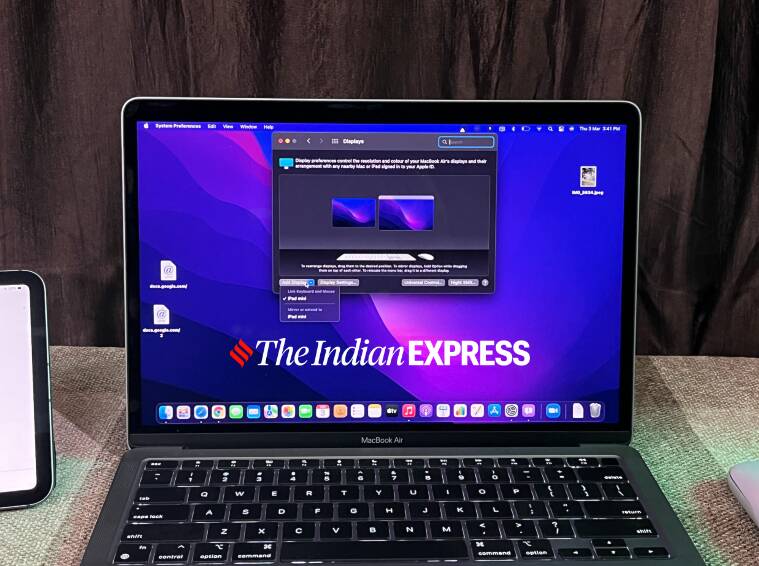
Dlaczego warto korzystać z uniwersalnej kontroli?
Zadałem sobie również pytanie, dlaczego chciałbym skorzystać z nowej funkcji Universal Control firmy Apple. Dla mnie jednak dodanie drugiego monitora do monitora komputerowego wymaga wielu kroków – chociaż ta konfiguracja działa nieco, małe opóźnienia utrudniają moją produktywność. Nie jestem przeciwny koncepcji parowania dodatkowego ekranu z moim głównym komputerem, ale to idealne rozwiązanie.
Universal Control rozwiązuje długotrwałe problemy dzięki dwóm ustawieniom ekranu. Jeśli mieszkasz w ekosystemie Apple i masz iPada i Maca, Universal Control działa płynnie. Połączenie dwóch urządzeń było tak proste, jak pobranie aplikacji z App Store. Parowanie i nawiązywanie połączenia zajęło dwóm urządzeniom kilka sekund. Nie są potrzebne żadne specjalne kable! Wszystko, co zrobiłem, to zaktualizowanie iPada mini 6 i M1 MacBook Air do najnowszych wersji beta iPadOS 15.4 i macOS Monterey 12.3, a funkcja była domyślnie włączona.

Jak wykorzystać Universal Control na swoją korzyść?
Po zakończeniu konfiguracji wypróbowałem Universal Control w prawdziwym świecie. Pomysł polegał po prostu na obserwowaniu, jak dwa różne urządzenia o różnych zastosowaniach – iPad i Mac mogą zaoferować wyjątkowe wrażenia, poprawić moją produktywność i poprawić środowisko pracy. Byłam natychmiastową przemianą
Przed Universal Control używałem iPada i Maca do różnych celów i byłem szczęśliwy. Ale Universal Control zmienił moje postrzeganie tego, jak te dwa niezależne urządzenia są ze sobą połączone i stał się częścią mojego codziennego przepływu pracy przy minimalnym wysiłku. Ta funkcja spełnia potrzeby użytkowników, którzy chcą sterować iPadem i komputerem Mac za pomocą myszy, klawiatury i/lub gładzika. Jest to już możliwe za pośrednictwem iCloud, który kontroluje aktywność wskaźnika.
Dzięki gładzikowi MacBooka Air możesz z łatwością przechodzić z jednego ekranu na drugi. Mogę bezproblemowo przeciągać i upuszczać zdjęcie zapisane na moim iPadzie do aplikacji Notatki na moim MacBooku Air. Wcześniej używałem AirDrop do udostępniania pliku z jednego urządzenia Apple na drugie, ale Universal Control całkowicie eliminuje ten krok. Narysuj diagram na iPadzie, co robię bardzo często, a kiedy skończysz, po prostu przeciągnij go i upuść na komputerze Mac i użyj go w aplikacji Apple Mail lub innym programie. Tekst można również przeciągać i upuszczać, pod warunkiem, że aplikacja jest otwarta na iPadzie. Możesz także przeciągać i upuszczać zdjęcia z iPada na ekran komputera Mac, ale nic nie można jeszcze upuścić na ekran główny iPada, co mam nadzieję zmieni się w przyszłości. Przeciągnij i upuść z aplikacji takich jak Twitter i LinkedIn Nie jest to jednak możliwe.
Jak zauważyłem podczas testów, gest palcami za pomocą gładzika MacBook Air działa dobrze z niektórymi aplikacjami, np. otwieraniem strony internetowej na Google Chrome i dokumenty. Nie udało mi się jednak użyć gestów dwoma palcami na Amazon i Linkedin. Rozumiem, to program beta.
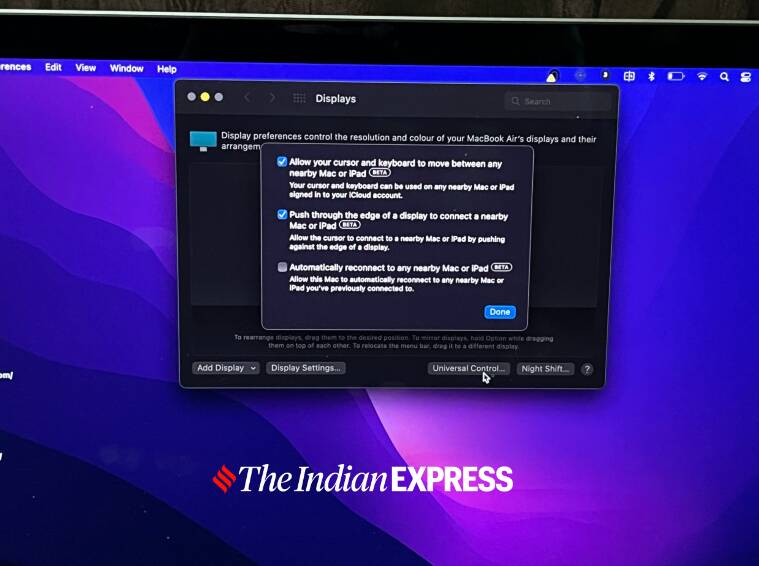
Jedną z rzeczy, które uwielbiałem w Universal Control, jest sposób, w jaki używam klawiatury MacBook Air do pisania na iPadzie. Teraz, podczas pisania artykułu na iPadzie, znajdujący się obok niego ekran MacBooka Air może być używany do czatowania z kolegą w WhatsApp w sieci lub na ekranie wyświetlają się najnowsze wiadomości na temat Indianexpress.com. Prostota Universal Control sprawiła, że iPad mini 6 był jeszcze bardziej użyteczny. Przed tą funkcją musiałem wybrać iPada lub MacBooka Air. Dzięki Universal Control iPad zajmuje centralne miejsce i staje się czymś więcej niż tylko rozszerzeniem komputera Mac, i pokazuje magię ekosystemu Apple oraz to, jak dobre jest Cupertino w łączeniu swoich urządzeń.
Mysz jest zoptymalizowana pod kątem sprzętu. użyłem Asus MD100, zwykła mysz Bluetooth sparowana z moim iPadem mini, a po podłączeniu natychmiast zmieniała się z punktu na strzałkę. Styl kursora, używany już w iPadOS i macOS, pozostaje taki sam.
Wypróbowałem różne kombinacje urządzeń i połączyłem je w moim biurze. Połączenie iPada i Maca rozwiązuje wyjątkowy przypadek użycia, Myślę, że zasługuje na twoją uwagę. Zamiast kupować drogi ekran, który można obracać o 90 stopni, z Universal Control mogę używać iPada w orientacji pionowej lub poziomej. Po pewnym czasie korzystanie z iPada w trybie pionowym jest świetną sztuczką i prawdopodobnie przyda się niektórym użytkownikom, takim jak redaktorzy wiadomości. Po prostu nie znalazłem w nim wielu rzeczywistych zastosowań. Ale tak, świetnie nadaje się do czytania artykułów prasowych i plików PDF.

Dlaczego Universal Control zrobił na mnie wrażenie
Universal Control to dla mnie coś więcej niż tylko narzędzie, które pozwala iPadom i Macom komunikować się ze sobą i można nimi sterować za pomocą tej samej myszy i klawiatury. Myślę, że idea Universal Control sprawdza się, ponieważ nawigacja obydwoma urządzeniami jest bardzo łatwa, jakby były jednym komputerem. Fakt, że urządzenia integrują się bezproblemowo i bez skomplikowanej konfiguracji lub dodatkowych kroków, jest dużym plusem dla Apple. Niektórzy mogą uznać Universal Control za kolejną funkcję, ale muszę powiedzieć, że to coś więcej niż tylko przeciąganie i upuszczanie tekstu lub obrazu z jednego urządzenia na drugie. Wciąż uczę się Universal Control i wkrótce napiszę szczegółowy artykuł, w którym podkreślę więcej funkcji, których jeszcze w pełni nie poznałem.
* Apple wyda iOS 15.4 i macOS Monterey 12.3 dla wszystkich użytkowników jeszcze w tym tygodniu.

. „Nieuleczalny entuzjasta muzyki. Bacon geek. Badacz internetu. Hipsterski miłośnik telewizji”.
